在网络技术领域,网关(Gateway)是连接两个不同网络的重要节点,它负责在不同协议或架构之间转换信息。确保网关连接正常是网络通畅的基础。本文将详细介...
2025-04-22 8 网络
当您想把家中的机顶盒连接至网络,以便观看在线视频或者享受其他网络服务时,了解正确的连接方法至关重要。首先您需要了解机顶盒连接网络所用的“网口”是什么,以及如何正确连接机顶盒。接下来,我将为您提供详细的操作指南。
在开始连接之前,您需要确定您的机顶盒支持何种类型的网络连接。一般来说,机顶盒的网口主要有以下两种类型:
1.以太网接口(RJ-45接口):这是一种常见的有线网络连接方式,使用一根以太网线(通常为扁平的网线)连接机顶盒和路由器或调制解调器(Modem)。这种方式通常提供更稳定、快速的网络连接。
2.无线网卡:部分机顶盒内置了无线网卡,可以支持无线网络连接。这样用户就可以不使用网线,直接通过家庭Wi-Fi网络将机顶盒连接到互联网。
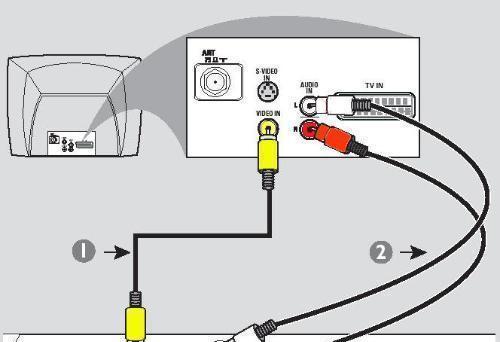
1.使用以太网接口连接
如果您选择使用有线网络连接方式,可以按照以下步骤操作:
1.检查机顶盒的以太网接口:找到机顶盒背面的RJ-45接口,通常标有“LAN”或“Ethernet”字样。
2.准备一根以太网线:确保您有一根好的以太网线,最好是CAT5e或更高级别的线材,以获得更好的网络性能。
3.连接以太网线:将一端插入机顶盒的以太网接口,另一端插入路由器或Modem的空余LAN口。
4.开启机顶盒和路由器:确保机顶盒和路由器均开启并处于正常工作状态。
5.检查网络连接状态:在机顶盒的系统设置中,查找网络连接选项,通常位于“系统”或“设置”菜单下,检查网络是否已成功连接。
2.使用无线网络连接
如果您希望无线连接机顶盒到网络,请按照以下步骤:
1.检查机顶盒的无线网络功能:确认您的机顶盒是否内置有无线网卡,并支持Wi-Fi连接。
2.连接到Wi-Fi网络:在机顶盒的设置中,找到“无线网络”或“Wi-Fi”选项,开启无线网络功能,并搜索可用的无线信号。
3.选择您的家庭Wi-Fi网络:从搜索到的网络列表中选择您家庭的Wi-Fi名称,并输入密码进行连接。
4.等待连接完成:机顶盒会尝试连接到Wi-Fi网络,这可能需要一些时间,请耐心等待。
5.验证网络连接状态:连接成功后,您可以在网络设置中查看网络状态,确保机顶盒已正确连接到互联网。

在连接机顶盒过程中,您可能会遇到一些常见问题:
问题1:机顶盒显示“网络未连接”。
解决方法:首先确认网线是否插紧或者Wi-Fi信号是否稳定。如果以上均无问题,则重启机顶盒和路由器,然后再次尝试连接。
问题2:机顶盒连接速度慢或不稳定。
解决方法:如果使用的是无线连接,尝试改变路由器的位置以减少信号干扰。如果是有线连接,则检查网线是否损坏,或更换为更高质量的网线。
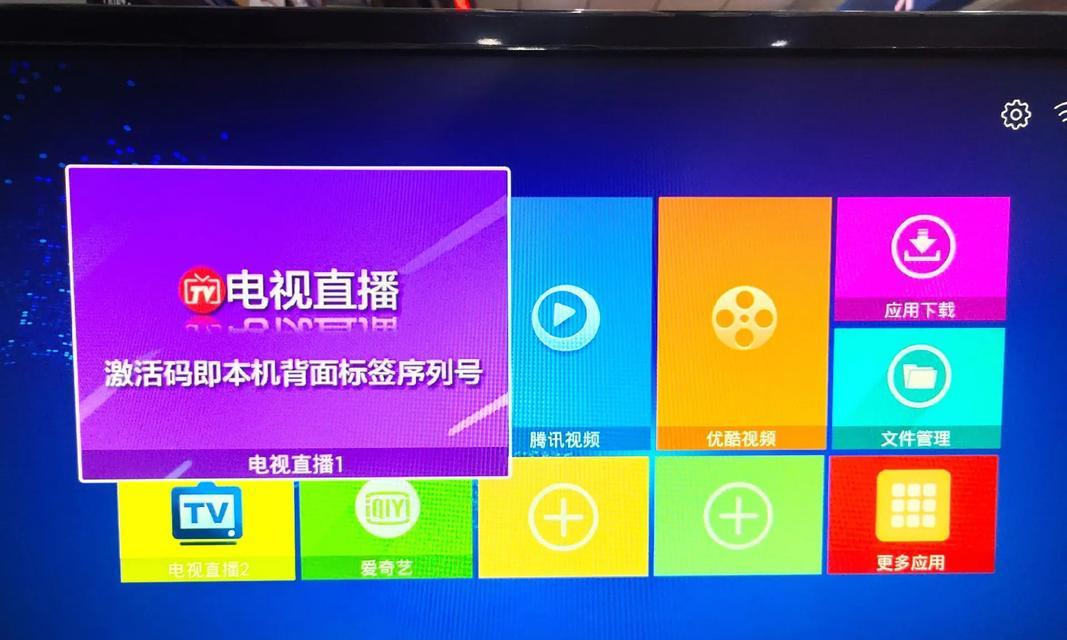
正确连接机顶盒至网络,能够让您更加便捷地享受高清视频和丰富的网络资源。通过上述步骤,您不仅能够顺利进行机顶盒的网络连接,还能在遇到问题时快速解决,确保您获得最佳的观看体验。在此过程中,对于网络技术和连接步骤有疑问的地方,您也可以寻求专业人士的帮助,以确保每个环节都准确无误。
标签: 网络
版权声明:本文内容由互联网用户自发贡献,该文观点仅代表作者本人。本站仅提供信息存储空间服务,不拥有所有权,不承担相关法律责任。如发现本站有涉嫌抄袭侵权/违法违规的内容, 请发送邮件至 3561739510@qq.com 举报,一经查实,本站将立刻删除。
相关文章
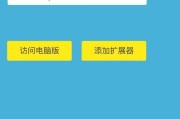
在网络技术领域,网关(Gateway)是连接两个不同网络的重要节点,它负责在不同协议或架构之间转换信息。确保网关连接正常是网络通畅的基础。本文将详细介...
2025-04-22 8 网络

手机数据网络信号的质量对我们日常生活的便利性和工作效率有着重要影响,随着移动互联网的发展。导致网络速度慢甚至无法正常上网,然而,有时我们可能会遇到手机...
2024-05-03 379 网络